Outlook 2010 предоставя опция за изпращане на календарсъбития между определени дати и контакти с други лица по имейл, но не позволява папките за контакти или календари да се синхронизират с други свързани компютри в мрежата. Тъй като изпращането на актуализирана версия на папката на календара или информацията за контакт на една голяма група може да стане уморително, имате нужда от инструмент като CodeTwo Outlook Sync за безпроблемно синхронизиране на папка с контакти и календарс който и да е в мрежата. CodeTwo Outlook Sync е добавка за Outlook 2010, която ви позволява да конфигурирате двата компютъра в LAN, за да започнете синхронизация на тези две папки. Полезно е в безброй ситуации. Можете например да споделяте свързани с офиса контакти с вашия връстник, без да се налага да го изпращате ръчно. Опциите за синхронизиране на календара ви улесняват да споделяте графиците си за срещи, времето за срещи и други ангажименти с членовете на екипа.
CodeTwo Outlook Sync представя прост съветник,което ви позволява да конфигурирате опциите за синхронизиране в моментално След като инсталирате добавката, тя ще ви попита дали сте я инсталирали на друг компютър или не. Въз основа на отговора ви да или не, той ще ви преведе през процеса на синхронизиране на контактите и папките на календара. Добавката е насочена към потребители, свързани през една и съща мрежа. Той показва всички свързани компютри, за да можете да изберете един, с който искате да синхронизирате календара и папката с контакти.
След като инсталирате добавката на двата компютъра, щракнетеДа на конфигурационната конзола и изберете потребителя, с който искате да синхронизирате контактите и папката на календара. След като изберете, натиснете Next, за да изберете папки, които да се синхронизират с вашата система.

CodeTwo Outlook Sync безплатна версия позволява самосинхронизиране на календар и папка с контакти с потребител, свързан в мрежа. В Избор на папки за синхронизиране прозорец, можете да изберете както календари, така и папки с контакти. След като бъде избран, щракнете върху Next, за да продължите.
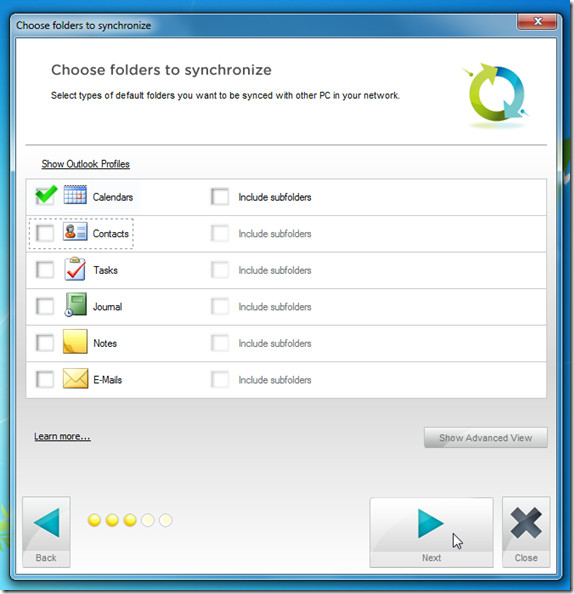
Препоръчва се да изберете И двата компютъра режим на синхронизация, ако искате да споделяте елементи за контакт и календари помежду си. Ако обаче искате да пренасяте контакти и елементи от календара от една система в друга, изберете необходимия режим за синхронизиране.
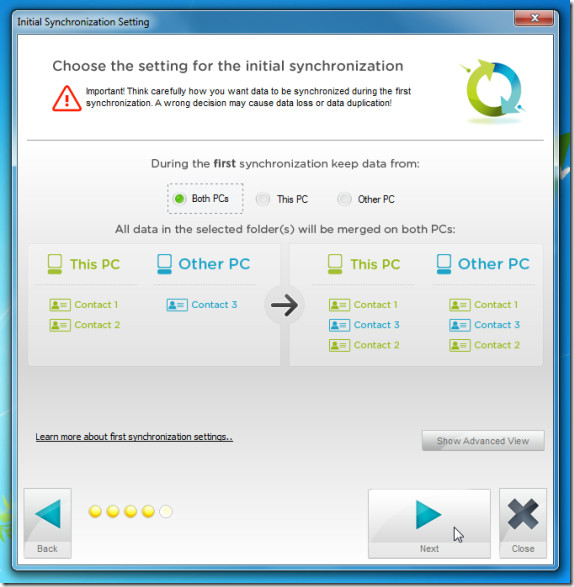
Сега щракнете върху Напред и преминете през останалата част от съветникастъпки. Главният прозорец показва посочения компютър в мрежата като Друг компютър. Когато искате да синхронизирате папка с контакти и календар, щракнете върху Синхронизиране, за да стартирате процеса на синхронизация.
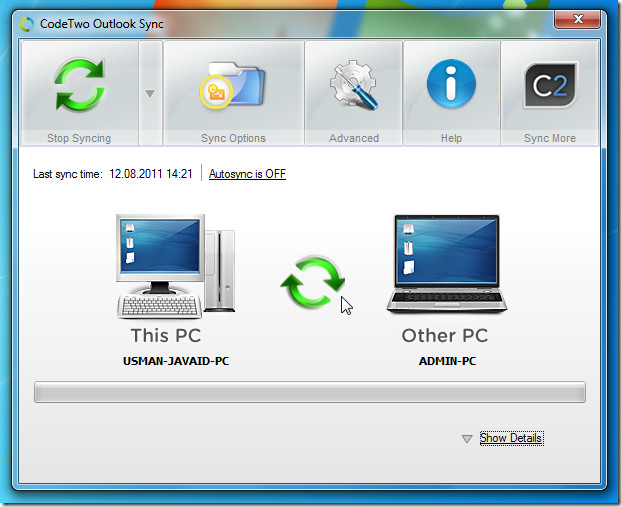
Опциите за синхронизация ви позволяват да конфигурирате отново синхронизациятанастройки. От прозореца Разширени можете да промените пристанището за слушане, за да разрешите проблеми със свързаността и да превключвате стартиране с включване / изключване на стартиране на Windows. Outlook Sync Пълна версия струва $ 59, позволява не само синхронизиране на папки за контакти и календар, но и пощенски кутии, задачи, документи, Журнал и други различни папки и подпапки на Outlook. CodeTwo Outlook Sync работи както с Outlook 2007, така и с Outlook 2010.
Изтеглете CodeTwo Outlook Sync













Коментари